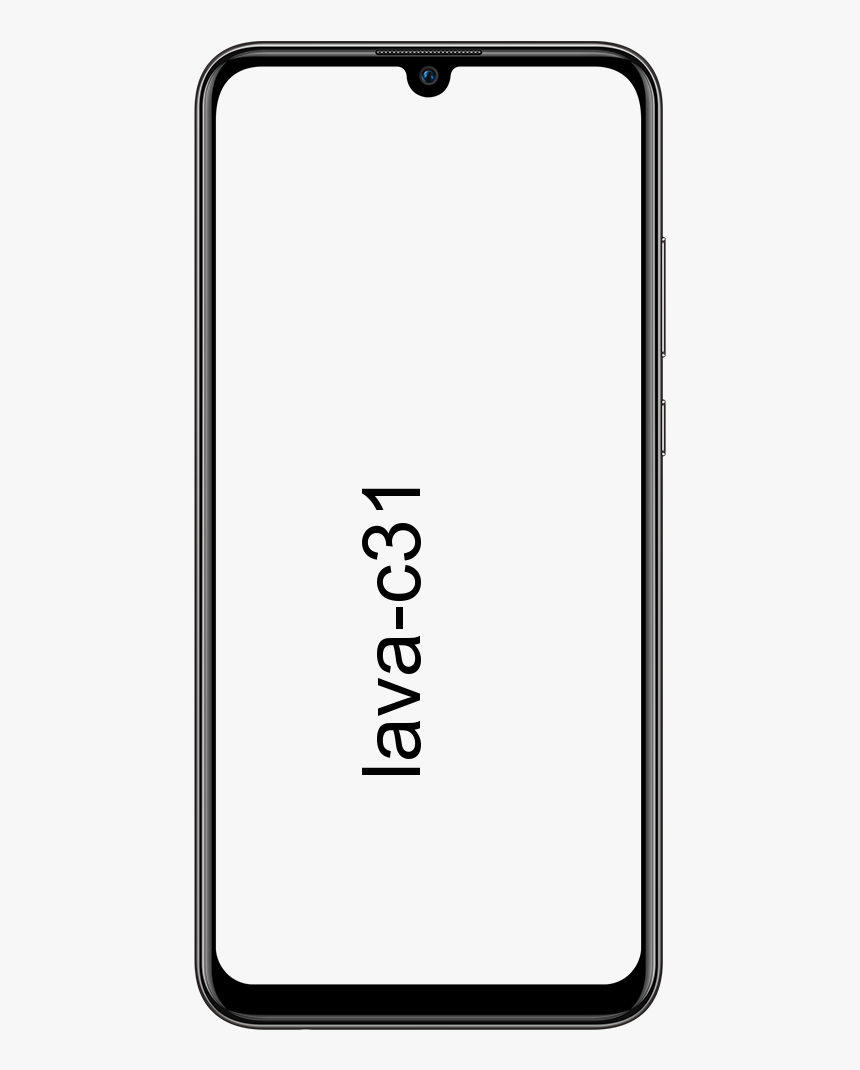Como usar o compartilhamento de tela do Skype no Android e iOS
Skype está trazendo um de seus recursos de desktop mais populares para dispositivos móveis: o compartilhamento de tela. A empresa anunciou recentemente que seu recurso de compartilhamento de tela móvel não está mais em teste beta. E permitindo que usuários de iOS e Android compartilhem a tela do telefone durante uma chamada.
O recurso pode ser usado para fins relacionados ao trabalho, como a Microsoft sugeriu no passado, como o compartilhamento de uma apresentação do PowerPoint. Mas também pode ser usado para diversão, como navegar em um aplicativo de namoro enquanto um amigo dá sua opinião. Você também pode usar isso ao fazer compras online com um amigo. De forma mais prática, ele poderia ser usado para fornecer assistência técnica remota. Por exemplo, quando sua mãe não consegue encontrar uma configuração no seu iPhone.
remover apresentação de slides do site
Como usar o compartilhamento de tela do Skype no Android e iOS
O compartilhamento de tela há muito é um recurso dos aplicativos de desktop do Skype e um dos recursos mais populares do aplicativo. O Skype é amplamente usado em ambientes de trabalho e esse recurso é útil nesse ambiente. A partir de uma atualização recente, você pode finalmente compartilhar a tela do seu telefone via Skype. Os aplicativos do Skype para iOS e Android agora oferecem suporte ao compartilhamento de tela.
Tela compartilhada do Skype no iOS e Android
Certifique-se de que o aplicativo Skype em seu dispositivo esteja atualizado. Verifique as respectivas lojas de aplicativos em seu dispositivo para ver as atualizações disponíveis e instalar quaisquer atualizações disponíveis.
A função está disponível se você estiver em uma videochamada ou em uma chamada de áudio, porém, durante os testes, apresentou um pouco de falha. Para obter melhores resultados, recomendamos iniciar uma chamada apenas de áudio e, em seguida, usar o compartilhamento de tela.
- Inicie uma chamada de áudio.
- Toque no Mais opções botão no canto inferior direito.
- No menu que é aberto, selecione o Compartilhar tela opção.

Você verá uma janela pop-up aparecer na tela, listando os vários aplicativos do telefone que podem transmitir sua tela. O Skype deve aparecer lá. Selecione-o, toque no Iniciar transmissão opção e retornar à chamada. Espere pelo Tela de compartilhamento banner apareça na parte superior antes de alternar para outros aplicativos.
editor de imagens android com camadas
Depois que a tela for compartilhada, você pode navegar facilmente no telefone e tudo na tela será compartilhado durante a chamada. É importante notar que o Tela de compartilhamento banner deve aparecer antes de assumir que a tela é compartilhada. Pode ser registrado, mas esse banner é o que indica que o compartilhamento está ativo.
O destinatário da chamada pode ver a tela na área de trabalho ou em um dispositivo móvel.
Leia também: Como desativar dados móveis em WiFi no Android automaticamente
No final de uma chamada, a tela não será compartilhada, mas no iOS, a tela continuará a gravar até que você a interrompa. Para fazer isso, toque na barra vermelha na parte superior e selecione a opção para interromper a gravação ou interromper a transmissão.